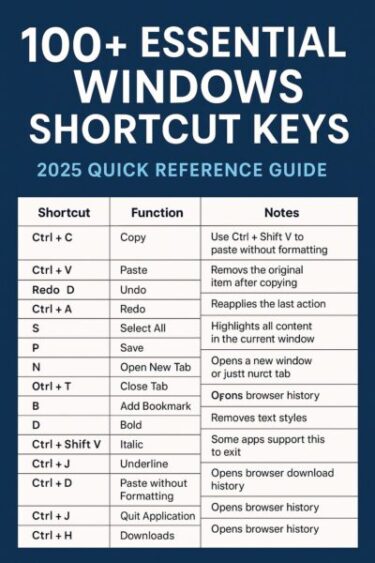最終更新日:2025年11月12日

「いま入力中なのに、いきなり再起動された…」──
Windows 11/10 では、更新や設定、エラー等をきっかけに自動再起動が起きることがあります。放置するとデータ消失のリスクも。本記事では、原因の見極め→安全な止め方を、順番に実践できるよう解説します。
なぜ“勝手に再起動”が起きるの?(代表的な原因)
- Windows Update適用後の自動再起動(アクティブ時間外に再起動が入る仕様)
- ブルースクリーン(BSOD)後の自動再起動(エラー後に強制的に再起動)
- 「自動的に再起動する」設定がオン(エラー内容が見えないまま再起動)
- スケジュール済みメンテナンスや電源設定の影響(就寝中に実行→再起動を誘発)
- 既知の不具合(例:24H2の月例更新後、スリープ復帰を契機に再起動が起こる報告など)
まずは「更新が待っているのか」「エラーの直後か」を切り分けましょう。以下の対策を上から順に進めるだけで、ほとんどの再起動はコントロールできます。
【対策①】エラー時の自動再起動を無効にして原因を確認する
ブルースクリーン後に即再起動されると、エラーコードが読めません。まずはこれを止め、原因の把握を優先します。
手順
- 検索で「システムの詳細設定」を開く
- 「起動と回復」→設定
- 「自動的に再起動する」のチェックを外す → OK
※この設定はエラー後の自動再起動のみを止めます。Windows Updateによる計画再起動は、次の対策で制御します。
【対策②】Windows Updateの再起動タイミングをコントロールする
Windowsは「アクティブ時間」を避けて再起動します。まずはアクティブ時間の最大化と、再起動通知の有効化を行います。企業向けドキュメントですが、一般環境でも基本は同じです。
手順(Windows 11)
- 設定 → Windows Update → アクティブ時間を自動または手動で設定
- 設定 → Windows Update → 高度なオプション(旧「詳細オプション」)→ 再起動の通知を受け取るをオン
- 更新後に「再起動が必要」が出たら、再起動のスケジュールを設定(日時を指定)
※管理者向けには、グループポリシーで「アクティブ時間の最大範囲」「通知の表示」など細かく制御できます。
【対策③】スケジュール済みメンテナンスと電源設定を見直す
夜間に自動メンテナンス等が動作していると、状況によっては再起動が入る場合があります。
確認手順
- コントロール パネル → セキュリティとメンテナンス → メンテナンス
- メンテナンス設定の変更で、実行時刻や自動実行の可否を調整
※自動メンテナンスは「実行時刻」「スリープ解除の可否」を調整できます。頻度や連動動作は環境により差が出ます。
【対策④】“本当に更新が原因?”を確かめる(イベントログの読み方)
原因不明で繰り返すときはイベント ビューアーで「直前に何が起きていたか」を記録から確認します。
- 検索 → イベント ビューアー
- Windows ログ → システムを開く
- 右側の現在のログのフィルターで「Kernel-Power」「EventLog」などに注目(再起動直前のエラーやトリガーが残ることがあります)
【対策⑤】Update Orchestratorの“再起動タスク”に触れる前に
タスク スケジューラの Microsoft\Windows\UpdateOrchestrator\Reboot を無効にする方法がネット上にありますが、推奨しません。将来の更新で復活・不整合化する可能性があり、意図せぬ副作用が出る例も。まずはアクティブ時間/通知/スケジュールなどの正攻法でコントロールしてください。
※やむを得ず検証目的で触る場合は、バックアップと復旧手段(回復ドライブ等)を用意した上で、ローカルのテスト機のみで行ってください。ネット上の手順ではACL変更など強引な方法も紹介されますが、一般ユーザーには非推奨です。
【対策⑥】ブルースクリーン(BSOD)が絡むときのポイント
BSOD直後に再起動されると原因特定が難しくなります。対策①で自動再起動を止めたら、エラーコード(例:0x000000xx)と原因ドライバー名を控え、ドライバー更新または直近の更新プログラムのアンインストールで切り分けます。
2025年は、8月の月例更新や10月の累積更新の後に派生不具合が報告され、Microsoftが緊急修正(Known Issue Rollback/OOB)を出したケースがあります。まずは最新の累積更新まで適用し、既知問題が解消済みか確認してください。
【補足】スリープ復帰直後に“謎の再起動”が起きる場合
24H2適用後、一部環境でスリープからの復帰を契機に再起動相当の挙動が起きるとの報告があります。最新の累積更新とBIOS/チップセット/GPUドライバーを更新し、再現が止まるか確認してください。
【補足】“念のため”の備え(被害最小化のコツ)
- Officeの自動保存(AutoSave)をオンにする/OneDriveでドキュメントを自動保存
- 重要作業の前に手動で更新確認→都合の良い時間に適用
- アクティブ時間を習慣的に見直す(勤務時間や就寝時間に合わせる)
チェックリスト(まずはここから)
- [ ] 「自動的に再起動する」をオフ(エラー原因を読む)
- [ ] アクティブ時間の最大化/再起動の通知オン/必要なら再起動をスケジュール
- [ ] 自動メンテナンスの時刻とスリープ解除可否を見直し
- [ ] イベント ビューアーで直前のログ(Kernel-Power等)を確認
- [ ] 最新の累積更新・ドライバー・BIOSまで更新
よくある質問(FAQ)
Q. 「勝手に再起動」を完全に止められますか?
A. 更新を完全に止めるのは推奨されません。アクティブ時間/通知/再起動の予約でタイミングを自分で決めるのが現実的です。
Q. タスク スケジューラで Reboot タスクを無効化すればOK?
A. 将来の更新で復活・不整合の恐れがあり非推奨です。正攻法(対策②)を先に。やむを得ない場合は検証機で。
Q. 最近の更新で再起動不具合はありますか?
A. 2025年8月の更新や10月の累積更新後に関連不具合が報告され、Microsoftが緊急修正やKIRを出しています。まず最新状態へ。
まとめ(早見表)
| 対策 | 操作ポイント | 効果 |
|---|---|---|
| ① 自動再起動(エラー時)をオフ | システムの詳細設定 → 起動と回復 → チェックを外す | BSOD内容を読める/原因特定に役立つ |
| ② 更新後の再起動タイミングを管理 | アクティブ時間/通知オン/再起動を予約 | 作業時間内の不意打ち再起動を防ぐ |
| ③ 自動メンテナンスの調整 | 実行時刻・スリープ解除の可否を見直す | 就寝中の予期せぬ動作を抑制 |
| ④ イベントログで原因を追跡 | 「システム」ログのKernel-Power等を確認 | 人為・更新・電源などの切り分け |
| ⑤ Rebootタスクに安易に触らない | まずは正攻法で制御(②) | 将来の不整合・副作用を回避 |
上記のように、Windowsの再起動トラブルは多くの場合、設定を少し見直すだけで防止できます。
特に、「アクティブ時間の設定」と「再起動通知の有効化」は、もっとも効果のある基本対策です。 加えて、「自動メンテナンス」や「電源オプション」など、普段意識しない部分も確認しておくと安心です。
また、2025年以降のWindows 11では、アップデートの頻度や自動適用範囲が広がっており、 “勝手に再起動された”と感じる場面が増えています。 しかし、事前に仕組みを理解し、自分で再起動タイミングを管理することで、ほとんどのトラブルは未然に防ぐことが可能です。
定期的な設定チェックとバックアップ、そしてOneDriveなどのクラウド自動保存を活用して、 大切なデータを守りながら、安定したWindows環境を維持していきましょう。
関連記事
▶ Windows 11 24H2アップデート後にブルースクリーンが出たときの対応法